
isobuster pro 光盘镜象工具
v5.5大小:10.2 MB更新:2024/12/13
类别:光盘工具系统:WinAll
分类分类

大小:10.2 MB更新:2024/12/13
类别:光盘工具系统:WinAll
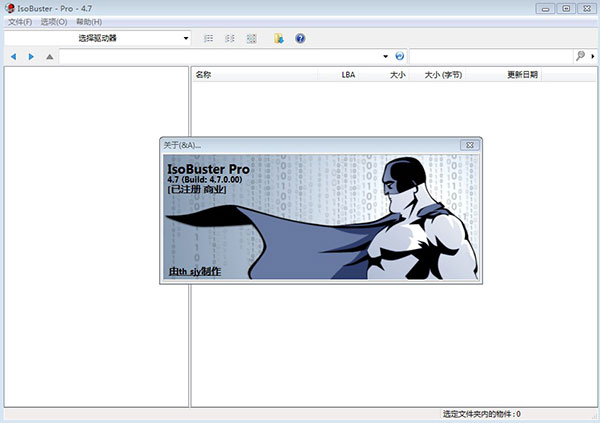
isobuster pro 中文版所使用起来非常的顺手,而且还支持多种格式文件,能够快速就帮你找回丢失的各种文档信息,还可以一键提取出想要的镜像文件,操作简单易上手!
-可以将镜像格式文件内容提取出来,无损保存;
-支持各种镜象文件,还可以将VCD光盘的DAT文件转换成MPG格式文件;
-在家中保存重要的文件、珍贵的图片或视频,你的系统备份,IsoBuster 可以做到这一切;
-能够很轻松地提取加密影音光盘内容,支持拖放,即使菜鸟也能轻松操作;
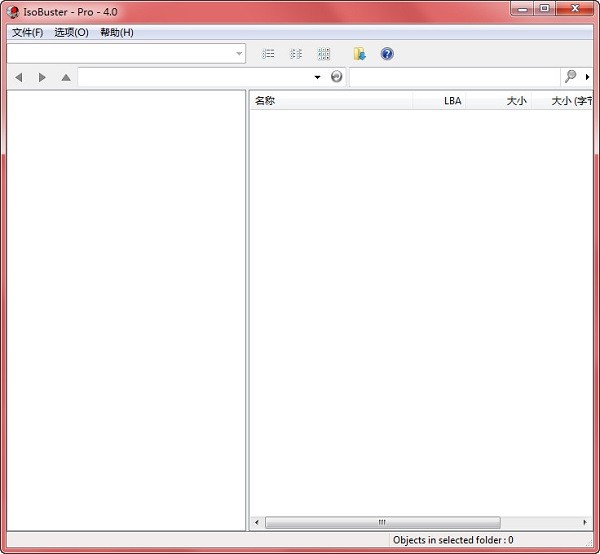
-所有区段,包括旧的都可以访问,并可以恢复
-基于文件签名扫描文件
-从所有光盘轨道和区段读取和提取 CD/DVD 镜像文件
-在一个单 DVD+RW 或 DVD-RW 轨道支持装载多个虚拟区段
-扫描丢失的 ISO9660/Joliet 区段
-扫描丢失的 UDF 文件和文件夹
-在视频和音频 DVD 扫描 IFO/BUP/VOB 文件系统
-扫描丢失、删除和孤立的 FAT 文件和文件夹
-支持提取DAO镜像,Duplicator 镜像。
-支持提取BIN镜像,CDR -Win 镜像。
-支持提取ISO镜像,常规 ISO 镜像。
-支持提取TAO镜像,Duplicator 镜像。
-支持提取CCD镜像,CloneCD (Track Description)。
-支持提取IMG镜像,CloneCD 镜像。
-支持提取CIF镜像,Creator 镜像。
-支持提取FCD镜像,Virtual CD-ROM 未压缩的镜像。
-支持提取GCD镜像,Prassi CD Right Plus 镜像。
-支持提取NRG镜像,Nero 镜像。
-支持提取P01镜像,Gear 镜像。
-支持提取C2D镜像,WinOnCD 镜像。
-支持提取CDI镜像,DiscJuggler 镜像。
-支持提取CD镜像,Philips/OptImage's Master tool。
-支持提取CUE镜像,Cue-Sheet。
-支持提取PXI镜像,Plextools。
-支持提取GI镜像,Prassi PrimoDVD。
-支持提取PDI镜像,Pinnacle。
-支持提取MDF镜像,Alcohol 52% (Data container)。
-支持提取MDS镜像,Alcohol 52% (Track Description)。
-支持提取MDS镜像,Alcohol 100% (Track Description)。
-支持提取MDF镜像,Alcohol 100% (Data container)。
-支持提取AA/AB/AC镜像,常规 ISO (多重卷)。
-支持提取000镜像,Virtual CD (Data container)。
-支持提取B5I镜像,BlindWrite (Data container)。
-支持提取B5T镜像,BlindWrite (Track Description)。
-支持提取DMG镜像,Apple Partition Image。
-支持提取VC4镜像,Virtual CD (Track Description)。
-支持提取000/001/002镜像,常规 ISO (多重卷)。
-支持提取IBP镜像,IsoBuster Managed Image (Track Description)。
-支持提取IBQ镜像,IsoBuster Managed Image (Data container)。
首先,我们打开IsoBuster Pro进入界面,然后我们点击菜单栏上的options按钮,然后在呼出的选项中选择“language”。我们在语言列表下找到并选择简体字的“中文(繁体)”,然后点击ok键即可设置成功。
一、安装好软件后
1.在 IsoBuster的安装目录中,成立了一个名为 'lang' 文件夹。此文件夹包含所有语言插件,通过安装程序安装。假设您想要安装用于您的语言版本 (例如你注意到在网站上,有 Your_language.dll 可用的更高版本)。如果你已经下载此较新的版本,你可以简单地往“lang”文件夹中复制 dll。如果该文件已经存在,只是复制它。如果 Windows 提示文件正在使用中,请关闭 (正在运行的所有副本) IsoBuster,再试一次。
2.在相同的 IsoBuster 文件夹中,安装期间创建另一个文件夹中,帮助。此文件夹包含当您按 F1 或单击帮助按钮时,由IsoBuster 加载帮助文件。并将其放置在此文件夹中。操作是自动的。举例来说,如果您选择了法语,然后法国帮助文件将加载,同样的意大利语、 西班牙语等。
二、使用 IsoBuster 其实是容易的。你只需要知道几件事:
-选择您想要检查的驱动器
-选择您想要探索的文件系统。
-通过选择对象 (会话、 轨道、 分区、 文件、 文件夹,...) 并通过单击鼠标右键,就被触发操作。
-IsoBuster 是许多工具于一体,你不要将它的功能混淆。例如:如果你只是想要恢复数据等,就不要去创建一个镜像文件。
1.当你选择一个驱动器或一个图像文件时,会自动扫描媒体。将立即列出会话、 轨道、 分区和文件系统的内容。如果你马上看不到任何东西,它意味着 IsoBuster 是检测不到任何东西,或设备仍然越来越多的媒体。
2.在后者,光学媒体,等到装载介质,则正确的驱动器。在大多数情况下您可以监视这看您的 CD/DVD/BD/HD DVD 驱动器指示灯的行为。有情况时 CD / DVD / BD / HD DVD 读取器将不会装入媒体不再因为是面目全非!如果驱动器不装入媒体,IsoBuster 会当然也不能访问媒体。
你可以看到的例子:
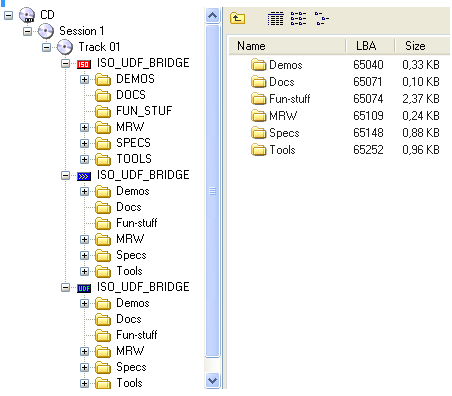
三、选择驱动器 / 镜像文件
1.要选择一个驱动器只是必须使用下拉框顶部左侧。那里列出系统扫描过程中发现的所有设备。要打开一个镜像文件,请单击工具栏中的按钮打开图像文件。

2.一旦镜像文件已被打开,一个虚拟设备将添加到下拉框顶部左侧。虚拟设备保持活跃和图像文件在加载的甚至当你切换到另一台设备在下拉列表。只有当镜像关闭将被删除再次的虚拟设备。您可以在同一时间打开镜像文件的无限数量 (系统资源有限)。每次您打开一个新的虚拟设备将添加到下拉列表中的镜像文件。然后,您可以切换之间只通过下拉框中选择首选的镜像文件
3.&最近打开&选项允许您快速打开以前打开的图像文件,如果他们分别仍位于其以前的位置。你可以删除文件不是存在了他们以前的位置,通过&删除过时&。&全部删除&清除整个列表。作为一个 FIFO 的列表: 第一,先出。更多的图像文件。
四、提取选项
1.提取的文件、 目录、 镜像文件,......很容易!只需选择你想要提取,右单击一下鼠标,然后选择提取的对象。在大多数情况下的最佳选择是提供以粗体显示的选择。
2.IsoBuster 支持几种提取方法,他们也略有不同从一个对象到另一个对象。但喜欢说,在大胆选择萃取方法和机会是你得到你想要什么。
3.如果你有点困惑 '提取' 一词你也能看到它作为: 从 CD、 DVD 或图像文件复制到另一个位置 (如硬盘),尽管如此,它是明智通读这至少一次以理解的可能性。提取方法:
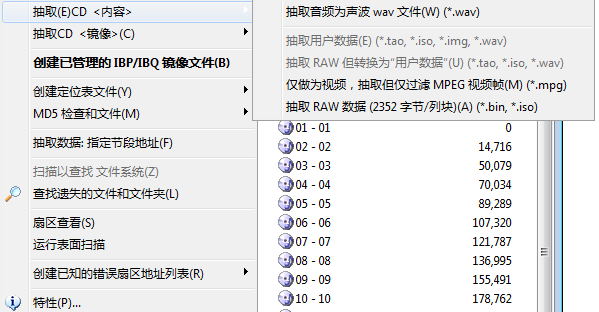
抽取
这将提取文件和文件夹,就像他们命中注定的提取。
只有用户数据的部分按块保存到文件中,设备接受指示只送这个数据。可以像任何其他正常的文件打开文件提取以这种方式。在某些情况下 IsoBuster 决定实际上使用 '但转换为用户数据提取',但这种情况下无缝并你不应该担心这个。
用户数据提取
这是实际上的确切的相同机制中提取所述。(见上文)
提取原料但将转换为用户数据 (仅支持在 CD 上)
此方法将提取原料的所有块。这意味着,CD 驱动器指示不只送每个块的用户数据部分,同时还要提供完整的原始数据块。IsoBuster (而不是驱动器) 将决定模式,然后提取每个块的正确的用户数据部分。
生成的文件和文件夹将被相同好像你通常提取他们 ('提取')
提取但筛选仅 Mpg 帧
如果您怀疑某些对象包含 Mpg 视频数据扇区,并且如果它是视频数据你后,只应使用这种提取方法。这种视频数据可以发现对 VCD、 SVCD、 DVD、 CD-i。例如可以从这样的视频 CD 提取 *.dat 文件,并最终与纯 mpg 视频数据,而 Windows 中提取 (如果它甚至可以在 Windows 下) 的开销。这个 '干净' 的视频你需要当你想要使用的 mpg 数据作为输入您自己的视频 Cd。
提取原料 (只支持在 CD 上)
此方法将提取原料的所有块。在文件和文件夹的情况下这种选择不是一个好主意。生成的文件将包含更多实际的文件数据,将出现可能已损坏。工程用途仅提供此选项。以防提取镜像文件,原料成为很多更具吸引力和实际上在许多情况下的首选的方法。
如果您使用此方法在镜像文件中,该镜像文件将需要记录原料。如果没有记录原料,此选项将灰显。Dvd 只能有一种类型的块,他们只包含用户数据 (那里是没有这种东西作为原始 DVD 数据)。所以在 DVD 的情况下,此选项将灰显。
运行
如果您选择一个文件,将只工作。该文件将被提取到系统的临时文件夹 (例如 C:WindowsTemp),并将从那里运行。这也意味着,如果您运行的可执行文件 (例如 Setup.exe) 的要求或从他们将不得不被提取到相同的文件夹中的媒体或图像文件 (例如 dll) 加载额外的文件。
解压缩并运行
提取物和运行实际上是运行,除非你是能够第一次选择的位置相同。
提取的所有文件和文件夹 (目录)
可能 IsoBuster 发现多个文件系统和所有他们最有可能指向的确切相同的文件和文件夹。阅读关于不同的文件系统,以使您的选择的部分。(总之,图标直接连接到轨道/分区图标是文件系统。
如果你想要从一种介质中提取所有文件和文件夹,你最好开始从您所选择的文件系统。鼠标右键单击和提取。提取物 (以粗体显示) 是最好的选择!
选定的文件和/或文件夹 (目录) 的萃取
选择文件和/或你想要提取和选择的文件夹中提取 (提取选项以粗体显示)。若要一次选择多个对象,在右右手边 ListView 中选择它们。左手右手边树视图中您一次只能选择一个对象。
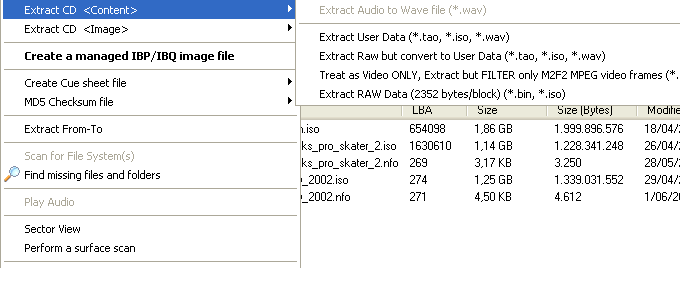
抽取轨道或分区
只有真正好的理由提取轨道是提取到波 (*.wav) 文件的音频轨道。这种提取方法提取用户数据部分的每个块不过音频这实际上恰恰是提取原料相同。波形文件是原始的音频轨道,用小头在文件的开头。如果您选择提取原始你最终与同一文件但没有该文件的开头的小头。
数据磁道故事不同,除了工程用途没有多用于提取数据跟踪到一个图像文件。
光介质 (CD、 DVD 和 BD) 提取用户数据部分将提取完全,到 *.iso 文件。在大多数情况下 *.iso 文件然后将包含 2048 个字节,每个块。提取物原料将提取到一个 *.bin 文件和所有的块将包含 2352 字节。提取物但筛选器 M2F2 Mpg 块将扫描轨迹和将筛选所有视频块 (例如关于 VCD、 SVCD 和 CD-i)。当 VCD、 SVCD 和 CD i 文件系统已损坏但您想要从铁轨恢复视频数据,此选项才伟大。
为分区它有时很有用要能够作为镜像,提取出来,只是分区,因为不同轨道或会话的镜像,可通过本身使用 IsoBuster 或其他工具安装分区映像。
提取的会话
提取一个会话可以两种方式: 提取的内容 。类似有轨道,从中提取是只有几个好的理由来提取会话,如果你不是专家,我不会打扰。
这将在这次会话一个接一个,使用你选择的萃取方法提取的所有曲目。读取前一主题 '轨道提取' 看看这意味着每个磁道。只有好的理由,如果你想要提取所有的音轨的会话波 (*.wav) 文件,请选择此选项。
这将解压缩到一个镜像文件的会话。然而,只有在工程技能的情况下这真的是一个好主意。生成的镜像文件将包含块从这次会议的第一首曲目的第一个块开始和结束与此会话的最后一个曲目的最后一个块。
ultraIso软碟通最新版光盘工具2.98 MBv9.7.6.3860
详情ultraiso windows 10光盘工具2.98 MBv9.7.6.3860
详情如意烧AIBurn(支持IS903B IS902E IS916)光盘工具9.02 MBv2.0.0.1 免费版
详情软碟通刻录win10光盘工具4.30 MBv9.7.1.3519 官方正式版
详情ultraIso软碟通光盘工具2.98 MBv9.7.6.3860
详情ultraiso软碟通注册机光盘工具2.98 MBv9.7.6.3860
详情iso workshop pro光盘工具3.80 MBv10.3 免安装版
详情Fedora LiveUSB Creator(U盘启动软件)光盘工具8.89 MBv3.12.0 绿色版
详情leawo blu-ray copy(蓝光光盘复制工具)光盘工具129 MBv8.3.0.3
详情Cisdem DVD Burner(DVD刻录)光盘工具113 MBv2.6.0
详情Tipard DVD Cloner(DVD克隆)光盘工具20.1 MBv6.2.72
详情Blue-Cloner(蓝光光盘克隆)光盘工具121 MBv12.20.855
详情nero burning rom11中文版光盘工具33.00 MBv11.0.23 绿色版
详情nero burning rom刻录文件2019光盘工具427.80 MB电脑版
详情cdburnerxp中文版光盘工具4.82 MBv4.5.8.7128 32位/64位
详情光盘刻录大师官方版光盘工具37.27 MBv10.1 电脑版
详情光盘加密大师pc端光盘工具1.26 MBv5.0.0 绿色版
详情isobuster pro 光盘镜象工具光盘工具10.2 MBv5.5
详情burnaware刻录软件免费版光盘工具28.00 MBv14.1 最新版
详情arduloader(.hex文件烧录软件)光盘工具9.60 MBv1.0 绿色版
详情Soft4Boost DVD Cloner(DVD克隆软件)光盘工具40.3 MBv8.0.3.227 官方版
详情Leawo PowerPoint to DVD Pro(PPT转换视频刻录软件)光盘工具29.6 MBv4.7 官方版
详情Ashampoo Burning Studio(光盘刻录)光盘工具191 MBv25.0.0 中文免费版
详情CD Label Designer(CD光盘封面制作)光盘工具7.76 MBv8.2.1.832
详情ISO Workshop(ISO制作软件)光盘工具11.9 MBv12.5
详情PowerISO(ISO制作软件)光盘工具15.3 MBv8.7.0
详情WonderFox DVD Ripper Pro(DVD翻录)光盘工具53.3 MBv19.0
详情4Media ISO Creator(DVD转换ISO)光盘工具5.16 MBv1.0.21 官方版
详情DVDSpan(光盘大文件内容备份工具)光盘工具5.63 MBv2.1 绿色版
详情Xilisoft DVD Copy(多功能光盘刻录与复制工具)光盘工具20.9 MBv2.0.4 官方版
详情Roxio Easy VHS to DVD Plus(DVD制作)光盘工具1.59 GBv4.0.6
详情OpenCloner DVD-Cloner 2025光盘工具71.1 MBv21.00.1482 官方版
详情DVD-Cloner Platinum2023(DVD克隆)光盘工具210 MBv20.30.1481
详情DVD Audio Extractor(音频翻录)光盘工具36.1 MBv8.6.0
详情AnyBurn Pro(全能光盘刻录软件)光盘工具10.8 MBv5.9
详情DVDStyler(DVD菜单制作软件)光盘工具78.0 MBv3.0.4
详情UUbyte ISO Editor(提取ISO文件工具)光盘工具16.6 MBv5.1.3
详情easyboot启动易电脑版光盘工具4.00 MBv6.6 官方版
详情UltraISO软碟通光盘工具2.98 MBv9.7.6.3860
详情nero burning rom刻录软件光盘工具4.41 MBv2.1.1.7 官方版
详情点击查看更多
软碟通刻录win10光盘工具4.30 MBv9.7.1.3519 官方正式版
详情nero burning rom刻录软件光盘工具4.41 MBv2.1.1.7 官方版
详情easyboot启动易电脑版光盘工具4.00 MBv6.6 官方版
详情nero burning rom11中文版光盘工具33.00 MBv11.0.23 绿色版
详情UltraISO软碟通光盘工具2.98 MBv9.7.6.3860
详情ultraIso软碟通光盘工具2.98 MBv9.7.6.3860
详情ultraIso软碟通最新版光盘工具2.98 MBv9.7.6.3860
详情cdburnerxp中文版光盘工具4.82 MBv4.5.8.7128 32位/64位
详情nero burning rom刻录文件2019光盘工具427.80 MB电脑版
详情DVDFab光盘工具292 MBv13.0.0.9
详情点击查看更多
easyboot启动易电脑版光盘工具4.00 MBv6.6 官方版
详情nero burning rom11中文版光盘工具33.00 MBv11.0.23 绿色版
详情nero burning rom刻录文件2019光盘工具427.80 MB电脑版
详情cdburnerxp中文版光盘工具4.82 MBv4.5.8.7128 32位/64位
详情软碟通刻录win10光盘工具4.30 MBv9.7.1.3519 官方正式版
详情dvd ripper电脑版光盘工具34.00 MBv4.9.0.0 最新版
详情光盘刻录大师官方版光盘工具37.27 MBv10.1 电脑版
详情光盘加密大师pc端光盘工具1.26 MBv5.0.0 绿色版
详情isobuster pro 光盘镜象工具光盘工具10.2 MBv5.5
详情burnaware刻录软件免费版光盘工具28.00 MBv14.1 最新版
详情iso workshop pro光盘工具3.80 MBv10.3 免安装版
详情aiseesoft burnova官方版光盘工具64.00 MBv1.3.10 pc版
详情disketch disc label(光盘封面制作工具)光盘工具670.00 KBv3.39 官方版
详情arduloader(.hex文件烧录软件)光盘工具9.60 MBv1.0 绿色版
详情UltraISO软碟通光盘工具2.98 MBv9.7.6.3860
详情nero burning rom刻录软件光盘工具4.41 MBv2.1.1.7 官方版
详情Easy DVD Creator(DVD制作大师)光盘工具7.34 MBv3.0.0
详情ultraIso软碟通最新版光盘工具2.98 MBv9.7.6.3860
详情Any DVD Cloner Platinum(DVD复制工具)光盘工具42.7 MBv1.3.5
详情如意烧AIBurn(支持IS903B IS902E IS916)光盘工具9.02 MBv2.0.0.1 免费版
详情ai partition(银灿U盘分区工具)光盘工具5.76 MBv2.0.0.3 免费版
详情ultraIso软碟通光盘工具2.98 MBv9.7.6.3860
详情ultraiso windows 10光盘工具2.98 MBv9.7.6.3860
详情ultraiso软碟通注册机光盘工具2.98 MBv9.7.6.3860
详情Soft4Boost DVD Cloner(DVD克隆软件)光盘工具40.3 MBv8.0.3.227 官方版
详情Fedora LiveUSB Creator(U盘启动软件)光盘工具8.89 MBv3.12.0 绿色版
详情leawo blu-ray copy(蓝光光盘复制工具)光盘工具129 MBv8.3.0.3
详情Soft4Boost Burning Studio(光盘制作软件)光盘工具58.2 MBv6.6.3.765 官方版
详情Leawo PowerPoint to DVD Pro(PPT转换视频刻录软件)光盘工具29.6 MBv4.7 官方版
详情AnyMP4 DVD Copy(DVD拷贝软件)光盘工具18.5 MBv3.1.30
详情Soft4Boost Disc Cover Studio(光盘封面制作软件)光盘工具74.6 MBv7.6.1.165 官方版
详情Ashampoo Burning Studio(光盘刻录)光盘工具191 MBv25.0.0 中文免费版
详情CD Label Designer(CD光盘封面制作)光盘工具7.76 MBv8.2.1.832
详情ISO Workshop(ISO制作软件)光盘工具11.9 MBv12.5
详情Cisdem DVD Burner(DVD刻录)光盘工具113 MBv2.6.0
详情PowerISO(ISO制作软件)光盘工具15.3 MBv8.7.0
详情WonderFox DVD Ripper Pro(DVD翻录)光盘工具53.3 MBv19.0
详情OpenCloner Ripper光盘工具59.2 MBv7.30
详情Disketch光盘标签软件光盘工具735 KBv6.21 官方版
详情4Media ISO Creator(DVD转换ISO)光盘工具5.16 MBv1.0.21 官方版
详情点击查看更多






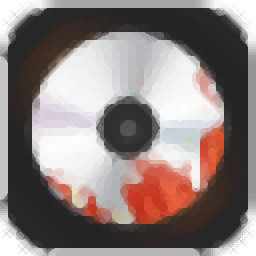














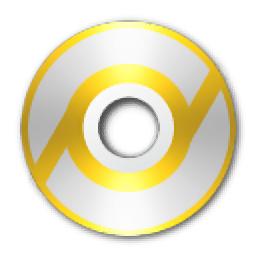


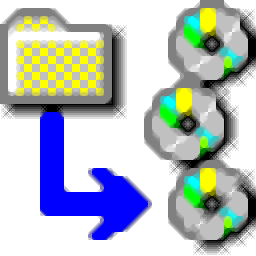




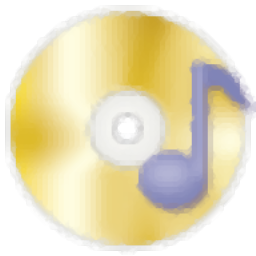
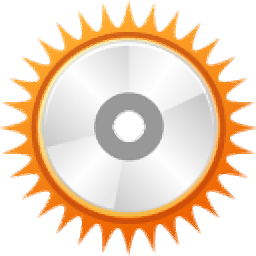
















1
回复河北张家口 - 极光下载网友
用起来很顺手